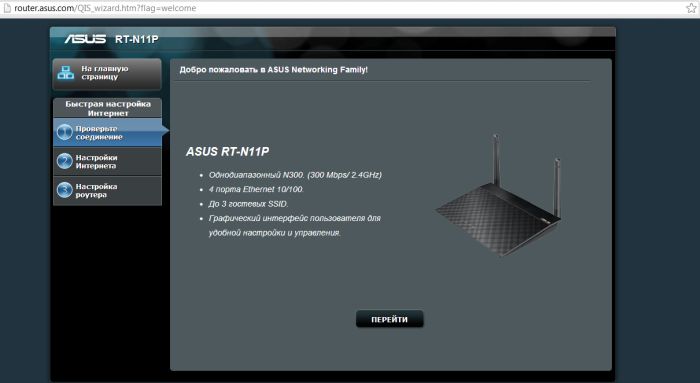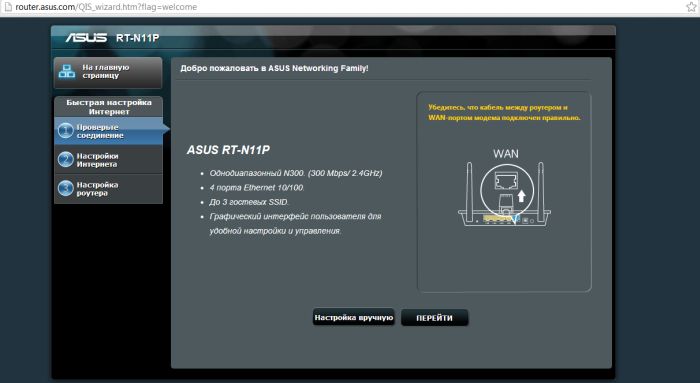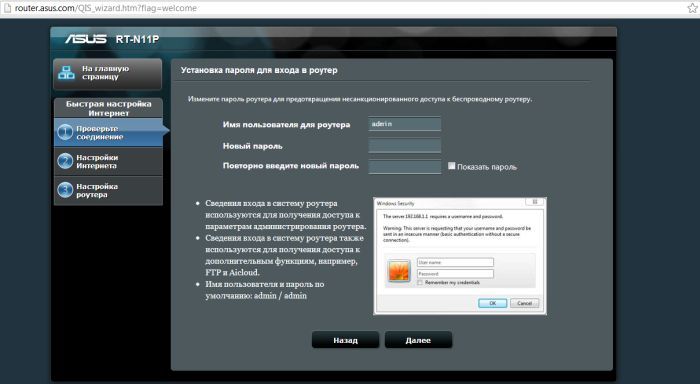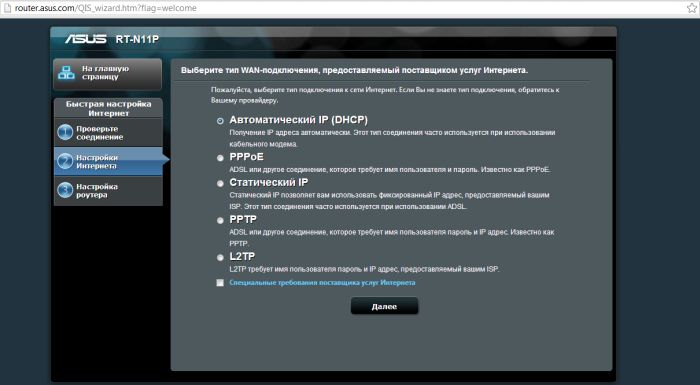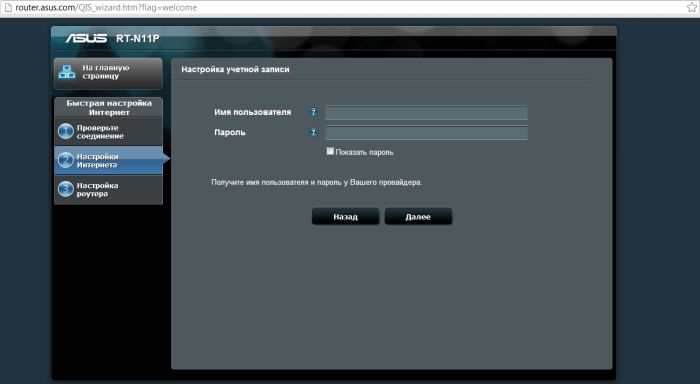Первое, с чем сталкиваются пользователи после покупки и установки маршрутизатора является необходимость его настройки. Обычно для этого необходимо открыть руководство пользователя, чтобы узнать его адрес по умолчанию, ознакомиться с огромным количеством параметров, зачастую на английском языке, после чего начать переходить с одной страницы настроек роутера на другую, изменяя необходимые параметры.
При покупке любого маршрутизатора крайне желательно сразу обновить прошивку до самой свежей версии и иногда проверять наличие обновлений, ведь они не только устраняют возможные ошибки, но и улучшают совместимость с провайдерами, добавляют поддержку новых устройств (например, новых 3G/4G-модемов), а иногда – даже принципиально новые функции. Так, в январе для модели RT-AC68 были добавлены 2 новых функции:
AI Protection (сетевая защита от TrendMicro + значительно усовершенствованный "Родительский контроль") и
Adaptive QoS (мониторинг и приоритезация трафика по приложениям). Изначально эти функции были представлены только у флагманского RT-AC87U. Роутер может сам проверить наличие обновлений в
соответствующем разделе интерфейса, либо свежую прошивку можно скачать самостоятельно в
разделе поддержки на сайте ASUS.
Выбрав маршрутизатор ASUS можно избежать большей части трудностей, так как после того, как вы первый раз подключили к нему компьютер, и запустили ваш любимый браузер, автоматически откроется страница с мастером настроек, который по шагам позволит настроить все необходимые параметры, и что самое главное – он будет полностью на русском языке. Все роутеры ASUS имеют общий интерфейс, с тем лишь отличием, что у старших моделей больше поддерживаемых функций, например возможность подключения принтера, 3G/4G модема или даже жесткого диска, доступ к которому смогут получить все устройства подключенные к роутеру. Дополнительные функции, безусловно, полезны, но использует их не так много людей, поэтому рассмотрим младшую модель в линейке высокопроизводительных маршрутизаторов ASUS - RT-N11P. Данный роутер имеет четыре LAN и один WAN порт, работающие со скоростью 100 Мбис/с, и беспроводное соединение Wi-Fi соответствующее стандарту 802.11n, то есть с максимальной пропускной способностью 300 Мбит/с . Не выдающиеся по современным меркам показатели, но учитывая то, что интернет со скоростью больше 100 Мбит/с на данный момент встречается довольно редко, производительность ASUS RT-N11P более чем достаточная. Давайте теперь разберемся с преимуществами маршрутизатора. Первое, и, пожалуй, самое главное – простота настройки, для осуществления которой не требуются ни дополнительное программное обеспечение, ни знаний о принципах работы сетей. Попробуем настроить роутер для доступа в интернет.

После подключения маршрутизатора к компьютеру первым делом запускаем браузер. В нем автоматически открывается страница приветствия роутера, с возможностью перехода к настройкам. Обратите внимание на то, что интерфейс, как и говорилось выше, полностью на русском языке.
Нажимаем на кнопку «ПЕРЕЙТИ», которая открывает страницу с напоминанием о необходимости подключить кабель от провайдера или модема к WAN порту устройства, и кнопкой для перехода ручным настройкам. Так как интересен в первую очередь метод настройки в автоматическом режиме, то данный способ нам пока не особенно интересен.
Поэтому вновь нажимаем кнопку «ПЕРЕЙТИ». Следующий шаг – настройка безопасности маршрутизатора. На этом этапе задается имя пользователя и пароль для доступа к настройкам маршрутизатора. Если их не изменить, то повышается риск того, что кто-нибудь, воспользовавшись именем пользователя и пароля по умолчанию, изменит настройки маршрутизатора таким образом, что придется настраивать его вновь, либо вашим интернетом смогут пользоваться все в зоне действия сети Wi-Fi.
После внесения изменений нажимаем «Далее», и попадаем на экран выбора типа подключения. Чтобы выбрать правильный нужно посмотреть в документы, предоставленные провайдером, в которых это обычно указано, либо обратиться в его службу поддержки. Наиболее популярные способы подключения – PPPoE (один из самых известных провайдеров с таким типом подключения – Smile), L2TP (Билайн). Если же вы используете ADSL модем с одним портом, то кабель от модема подключаете к WAN порту и выбираете тип подключения «Автоматический IP».
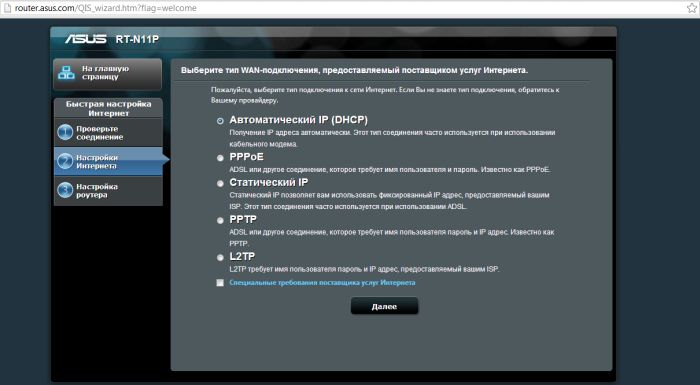
В нашем случае используется соединение PPPoE, поэтому выбираем его и нажимаем «Далее». Открывшаяся после этого страница содержит два поля – «Имя пользователя» и «пароль», в которые необходимо ввести данные полученные при заключении договора с провайдером. Собственно все. Маршрутизатор настроен для соединения с интернетом. Остается только настроить парольную защиту для доступа к Wi-Fi. Собственно для этого никаких дополнительных действий принимать не нужно. После настройки доступа к сети откроется станица «Параметры беспроводной сети» на которой нужно будет указать имя сети и сетевой ключ (он же пароль) Нажимаем «Применить» и настройка маршрутизатора полностью завершена. Как видите, настройка действительно очень простая, и не занимает много времени.
Если у вас появилось желание подробнее ознакомиться с интерфейсом маршрутизаторов ASUS, то для этого можно воспользоваться специальным эмулятором, который можно найти
в интернете.
Так как любой роутер является компьютером, хоть и узкоспециализированным, то важным параметром при выборе подобных устройств является производительность, и без указаний скоростных характеристик маршрутизатора обзор был бы не полным. Доказательством тому являются недорогие маршрутизаторы, которые из-за низкой производительности ограничивали скорость соединения с интернетом на тарифах 50 Мбит/с и выше в полтора-два раза. Для выполнения измерений, мы скачивали популярные раздачи из торрент сетей и загружали большие файлы на наш сервер. Данные измерения показывают максимальную скорость передачи в двух направлениях. Соединение с интернетом осуществлялось через L2TP, так как данный способ соединения является самым требовательным к маршрутизаторам. Для сравнения аналогичное измерение было проведено с маршрутизатором ASUS RT-N14U, который является моделью постарше, и имеет большую цену.
|
ASUS RT-N11P |
ASUS RT-N14U |
| Скорость скачивания из интернета |
11,2 МБ/с |
11,1 МБ/с |
| Скорость закачки в интернет |
8,7 МБ/с |
11,1 МБ/с |
Как видите, производительность данных маршрутизаторов при скачивании находится на одном уровне, RT-N11P лишь немного уступает в скорости от клиента. Для домашнего применения такого результата более чем достаточно, так как основной объем информации поступает из интернета, а не передается обратно. Разница в цене у данных устройств находится в районе 80%, что при одном уровне производительности очень много. Преимуществом ASUS RT-N14U является наличие USB порта, но если его использование не планируется, то RT-N11P будет лучшим выбором.
Давайте теперь рассмотрим остальные преимущества ASUS RT-N11P. Их не много, но они есть и заслуживают внимания. Роутер оснащен двумя внешними антеннами с коэффициентом усиления 5 dBi, то есть максимальным значением среди бытовых маршрутизаторов, благодаря чему беспроводная сеть Wi-Fi имеет достаточно большую зону покрытия. С таким уровнем сигнала ASUS RT-N11P может обеспечить уверенное покрытие Wi-Fi практически любой квартиры, при условии правильного расположения устройства.
Во время экспериментов с ASUS RT-N11P выяснилось еще одно, причем на наш взгляд довольно существенное преимущество – начиная с прошивки 3.0.0.4.376.3835, которую можно скачать с сайта производителя, появилась возможность работы с DNS серверами Яндекс. DNS — специальные серверы в интернете, которые преобразуют простые адреса из букв, например yandex.ru, в понятные компьютерному оборудованию IP-адреса, 213.180.204.11 для Яндекса. При открытии каждого сайта браузер обращается к серверу DNS и ищет на нем соответствующий IP-адрес. Чем ближе к вам располагается такой сервер, а у Яндекса они расположены более чем в 80 городах России, тем быстрее работает интернет. Так же DNS от Яндекс позволит обезопасить ваше соединение с интернетом, благодаря тому, что сервера могут фильтровать опасные сайты, копирующие официальные ресурсы банков и интернет магазинов, с целью похитить данные банковских карт. Так же возможна фильтрация контента для взрослых, и других нежелательных ресурсов.

Как видите, несмотря на невысокую цену, роутер ASUS RT-N11P обладает удобным русским интерфейсом, понятным даже неопытным пользователям, обеспечивает высокий уровень безопасности, и имеет две качественные антенны, обеспечивающие зону покрытия сравнимую с устройствами более высокого уровня. Эти преимущества делают его отличным выбором, если вам нужен стабильный и безопасный доступ к сети интернет.
Выбрав маршрутизатор ASUS, можно избежать трудностей. После того, как вы первый раз подключили к RT-N11P компьютер и запустили ваш любимый браузер, автоматически откроется страница с мастером настроек, который по шагам позволит задать все необходимые параметры, и что самое главное – он будет полностью на русском языке.
Роутер оснащен двумя внешними антеннами с коэффициентом усиления 5 dBi, то есть максимальным значением среди бытовых маршрутизаторов, благодаря чему беспроводная сеть Wi-Fi имеет достаточно большую зону покрытия. С таким уровнем сигнала ASUS RT-N11P может обеспечить уверенное покрытие Wi-Fi практически любой квартиры, при условии правильного расположения устройства.
 Подождите...
Подождите...

 Первое, с чем сталкиваются пользователи после покупки и установки маршрутизатора является необходимость его настройки. Обычно для этого необходимо открыть руководство пользователя, чтобы узнать его адрес по умолчанию, ознакомиться с огромным количеством параметров, зачастую на английском языке, после чего начать переходить с одной страницы настроек роутера на другую, изменяя необходимые параметры.
Первое, с чем сталкиваются пользователи после покупки и установки маршрутизатора является необходимость его настройки. Обычно для этого необходимо открыть руководство пользователя, чтобы узнать его адрес по умолчанию, ознакомиться с огромным количеством параметров, зачастую на английском языке, после чего начать переходить с одной страницы настроек роутера на другую, изменяя необходимые параметры.